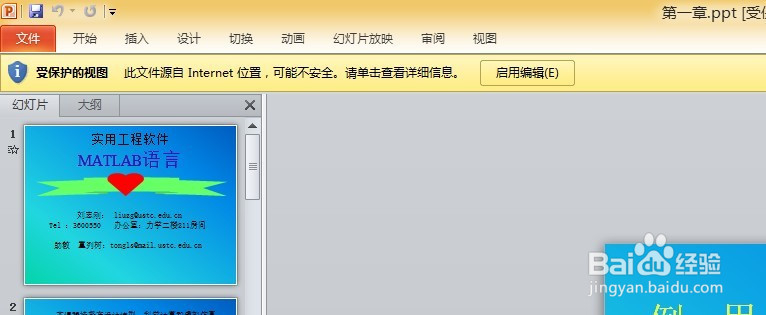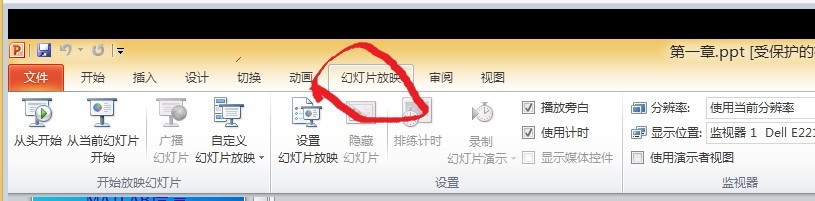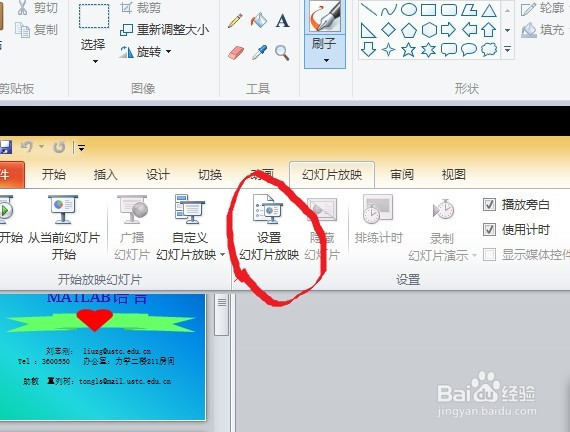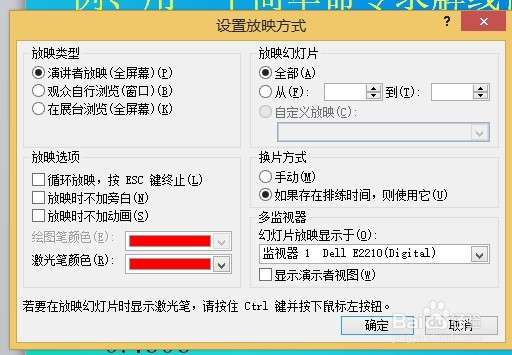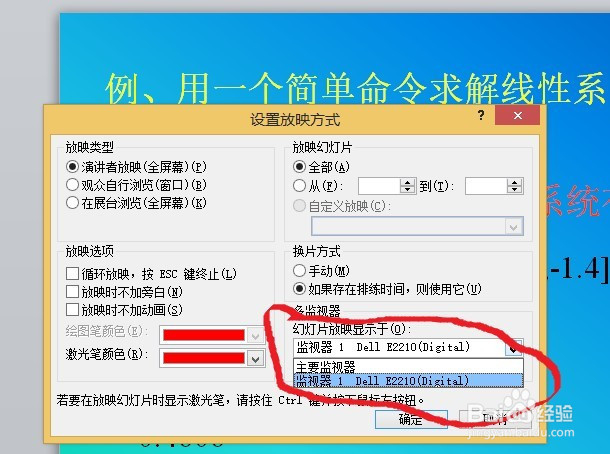PPT |
您所在的位置:网站首页 › ppt投影如何占满屏幕 › PPT |
PPT
|
现在很多人有条件使用双屏幕电脑,那么在双屏幕上办公时使用office软件,总会有一些问题,这里我就说说ppt在双屏幕上的显示问题。一般情况下,当我们打开PPT,在进行全屏显示时,总会发现,电脑会自动让 PPT 在主屏幕上全屏,而且我们希望的是在副屏幕上全屏显示我们想要的内容,所以这就是我这里要解决的问题,一点小经验。 方法 / 步骤首先,我们找到我们要打开的ppt文件,我的在这里,显示如下图。
我们双击我们想要查看的文件,这样就可以进行打开,如下图。
然后进入关键环节,我们点开这个画面上方一行菜单栏中的幻灯片放映。如下图红圈圈中的位置,进行点击。
紧接着,我们点击他的子菜单,子菜单中的设置幻灯片放映。我们也可以在下面的图片中观察到——就是红圈圈中的位置,我们进行点击。
点击后,会出现下面的窗口,如下图所示。
到这里最关键的一步开始了,请大家一定仔细观看。就是上面图片中的那个窗口的一个可选选项,我已经在红圈中圈中(幻灯片放映显示于),点击选项三角可以选择在主屏幕显示还是在副屏幕显示。当你选择后点击确定,在进行全屏显示就会发现我们的目的达到了。就是这么简单。
Ps:这个是 Office 2010 版,其他版本或者 WPS 软件操作类似,半斤八两。 |
【本文地址】
今日新闻 |
推荐新闻 |